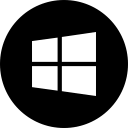Přidejte kontextovou nabídku zabezpečeného odstranění koše ve Windows 10
Windows má speciální umístění zvané Koš, kde se ukládají smazané soubory a složky
dočasně, takže uživatel má na výběr, zda omylem smazané věci obnoví nebo je trvale odstraní. Soubory smazané z koše však lze snadno obnovit. Windows pouze označí soubor jako smazaný, ale fyzicky zůstanou soubory na pevném disku, dokud nebudou přepsány novými daty. Zde je návod, jak přidat speciální položku kontextové nabídky „Secure Delete“ do nabídky po kliknutí pravým tlačítkem myši a bezpečně vymazat její obsah.
Windows 10 bohužel neobsahuje vestavěné nástroje pro bezpečné odstranění souboru nebo složky. K tomuto účelu použijeme externí nástroj, SDelete. Je vytvořen Markem Russinovichem z Microsoftu a je k dispozici ke stažení na webu Microsoft Sysinternals.
Jediným způsobem, jak zajistit, že smazané soubory, stejně jako soubory, které zašifrujete pomocí EFS, budou v bezpečí před obnovením, je použít aplikaci pro bezpečné odstranění. SDelete (Secure Delete) je taková aplikace. Přepíše data na disku smazaného souboru pomocí technik, které jsou zobrazeny pro vytvoření dat na disku neobnovitelné, a to i pomocí technologie obnovy, která dokáže číst vzory v magnetických médiích, které odhalují slabě smazané soubory. SDelete můžete použít jak k bezpečnému odstranění existujících souborů, tak i k bezpečnému vymazání všech dat souboru který existuje v nepřidělených částech disku (včetně souborů, které jste již odstranili nebo zašifrované). SDelete implementuje standard pro čištění a dezinfekci Ministerstva obrany DOD 5220.22-M, aby vám poskytl jistotu, že po odstranění pomocí SDelete budou vaše data navždy pryč.
Varování! Položka kontextové nabídky trvale odstraní obsah koše uloženého na VŠECH JEDNOTKÁCH, které mají v Průzkumníkovi souborů písmeno. Aplikace Průzkumník souborů se automaticky restartuje. Používejte jej opatrně!
Chcete-li přidat kontextovou nabídku zabezpečeného odstranění koše v systému Windows 10,
- Stáhněte si nejnovější verzi SDelete z webu společnosti Microsoft: Stáhnout SDelete.
- Odblokovat a SDelete.zip soubor.
- Dvakrát klikněte na SDelete.zip soubor otevřít jako složku ZIP.
- Pokud jste běžící na 64bitovém systému Windows, rozbalte soubor
sdelete64.exedo složky C:\Windows\System32. Soubor můžete jednoduše přetáhnout ze složky ZIP do složky System32 otevřené v a samostatné okno Průzkumník souborů. - Budete vyzváni k potvrzení operace. Klikněte na Pokračovat tlačítko pro schválení.
- Pokud používáte 32bitovou verzi Windows 10, extrahujte soubor sdelete.exe soubor do C:\Windows\System32 složka.
- Stáhněte si následující soubory registru: Stáhněte si soubory registru.
- Poklepejte na soubor Windows 64-bit\Přidat zabezpečené odstranění koše Kontextová nabídka.reg pro 64bitovou verzi Windows, jinak použijte soubor Windows 32-bit\Přidat zabezpečený koš Odstranit kontextovou nabídku.reg.
- Nyní klepněte pravým tlačítkem myši na Koš. Použijte Bezpečné smazání v kontextovém menu pro bezpečné vymazání jeho obsahu.
Jsi hotov.
Jak to funguje
SDelete provede 3 průchody s nulovou výplní, aby bezpečně smazal vaše soubory a složky uložené v koši. Položka kontextové nabídky volá SDelete následovně:
cmd /c "pro %%I in (C D E F G H I J K L M N O P Q R S T U V W X Y Z) do if exist "%%I:\$Recycle. Bin" (sdelete.exe -p 3 -s "%%I:\$Recycle. Bin\*") && taskkill /im explorer.exe /f & spustit explorer.exe"
Argumenty pro sdelete:
- -p - průchody Udává počet průchodů přepisu, v našem případě je to 3.
- -r - recurse podadresáře při mazání složky.
Volá se pro každou jednotku, která obsahuje „$Recycle. Bin" složka se smyčkou FOR. SDelete bude moci vymazat pouze soubory vlastněné vaším uživatelským účtem kvůli oprávnění NTFS nastavena pro podsložky, takže obsah koše ostatních uživatelů zůstane nedotčen.
Všimněte si, že na SSD to způsobuje nějaké další zápisy, které z dlouhodobého hlediska mírně zkrátí jeho životnost. Vaše citlivé informace však budou bezpečně vymazány, takže nikdo nebude moci obnovit vaše soubory ani vědět, jaké činnosti jste na počítači provedli obnovením částečně smazaných dat. Na pevných discích, sdelete.exe je skvělý způsob, jak bezpečně vymazat volné místo.
Tip: Stejný příkaz můžete přidat pro všechny soubory a složky. Vidět Přidejte kontextovou nabídku zabezpečeného odstranění ve Windows 10.
Tip: Chcete-li bezpečně vymazat všechny soubory a složky, které jste již smazali, tj. bezpečně vymazat volné místo na disku, můžete použít vestavěný nástroj konzoly cipher.exe. Spusťte to následovně:
šifra /w: C
Nahraďte "C" písmenem vašeho disku, na kterém chcete vymazat volné místo. Pro informaci viz příspěvek
Bezpečně vymažte volné místo ve Windows bez nástrojů třetích stran
Zajímavé články:
- Přidejte kontextovou nabídku Prázdný koš ve Windows 10
- Oprava poškozeného koše ve Windows 10
- Změňte dny, po kterých se má vyprázdnit koš systému Windows 10
- Trvalé odstranění souborů ve Windows 10 (vynechání koše)
- Jak připnout koš na hlavní panel ve Windows 10
- Jak připnout koš k rychlému přístupu ve Windows 10
- Jak přidat ikonu Koš do navigačního podokna v Průzkumníku souborů Windows 10